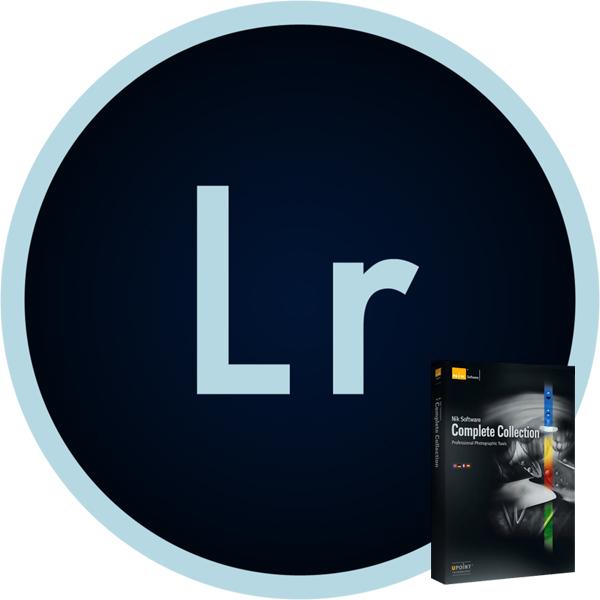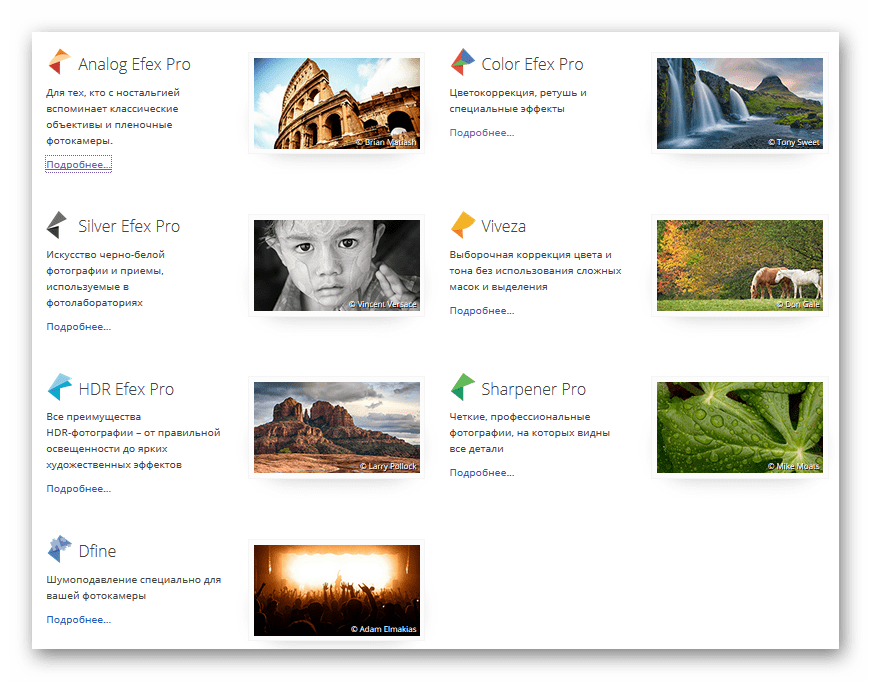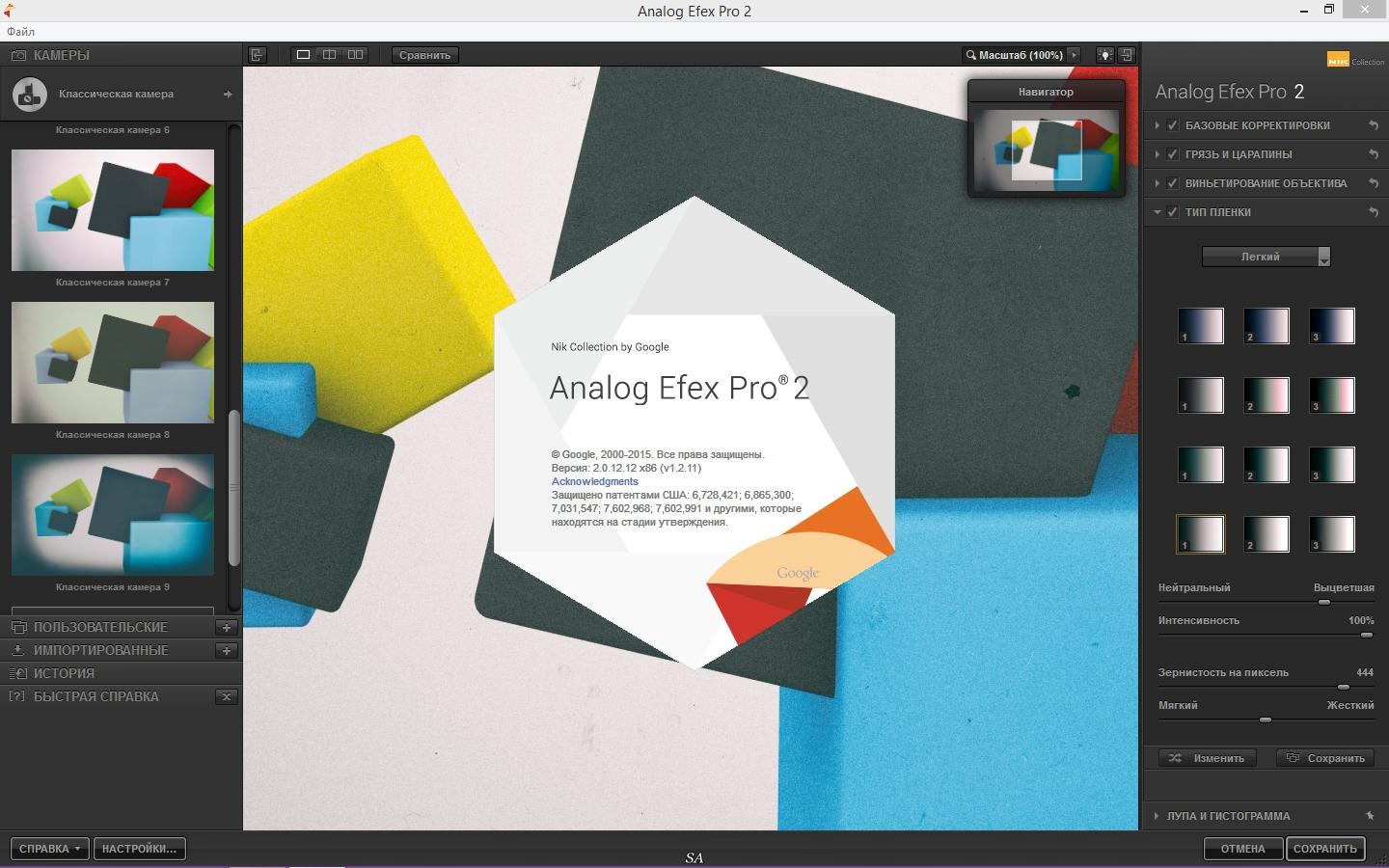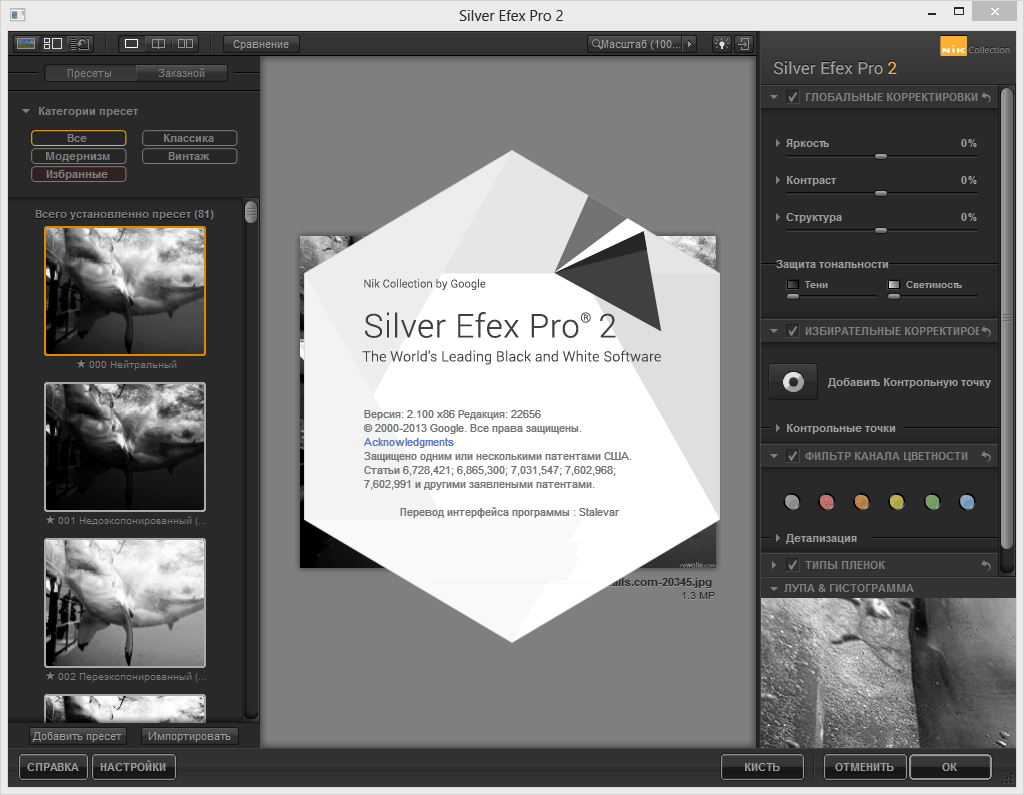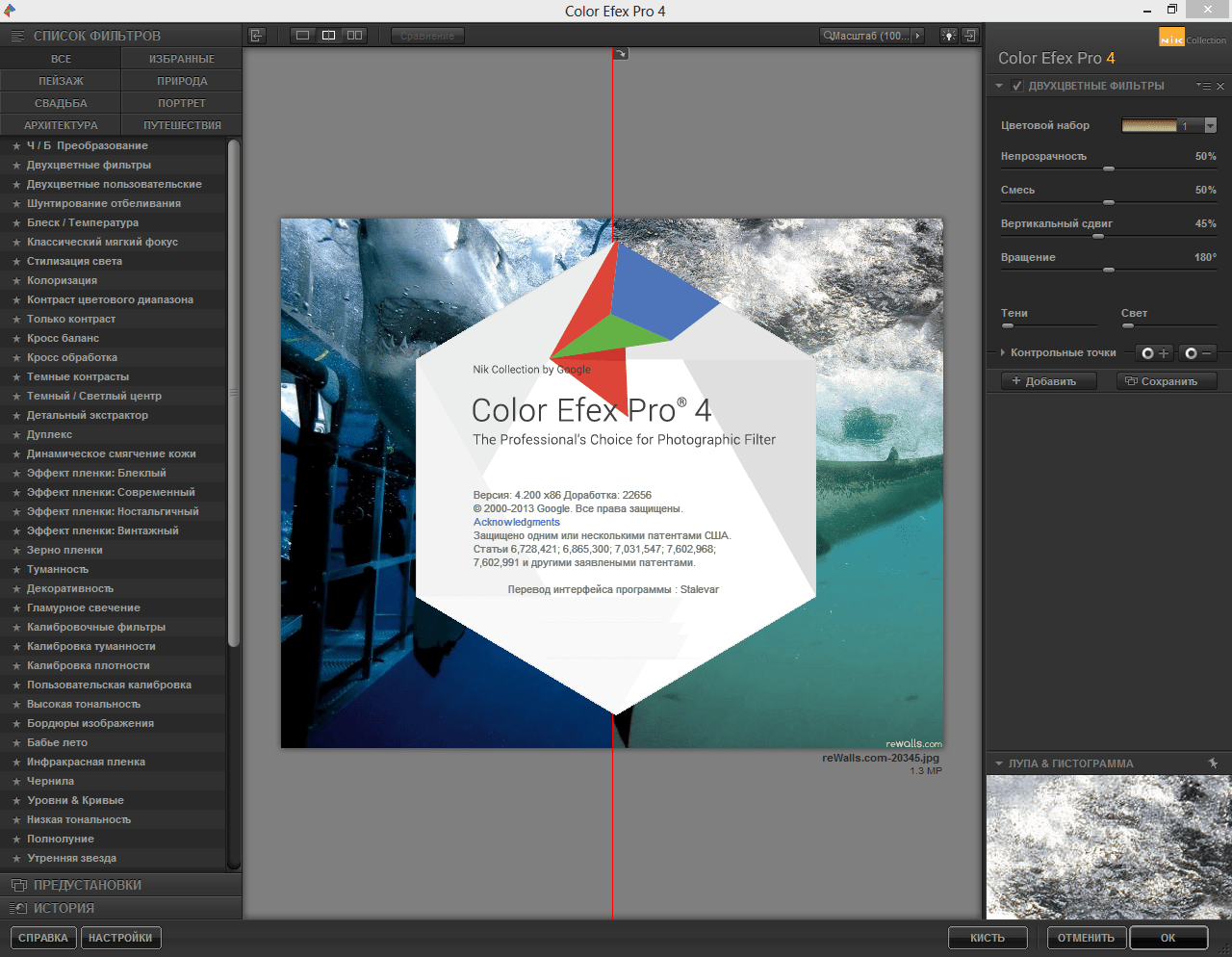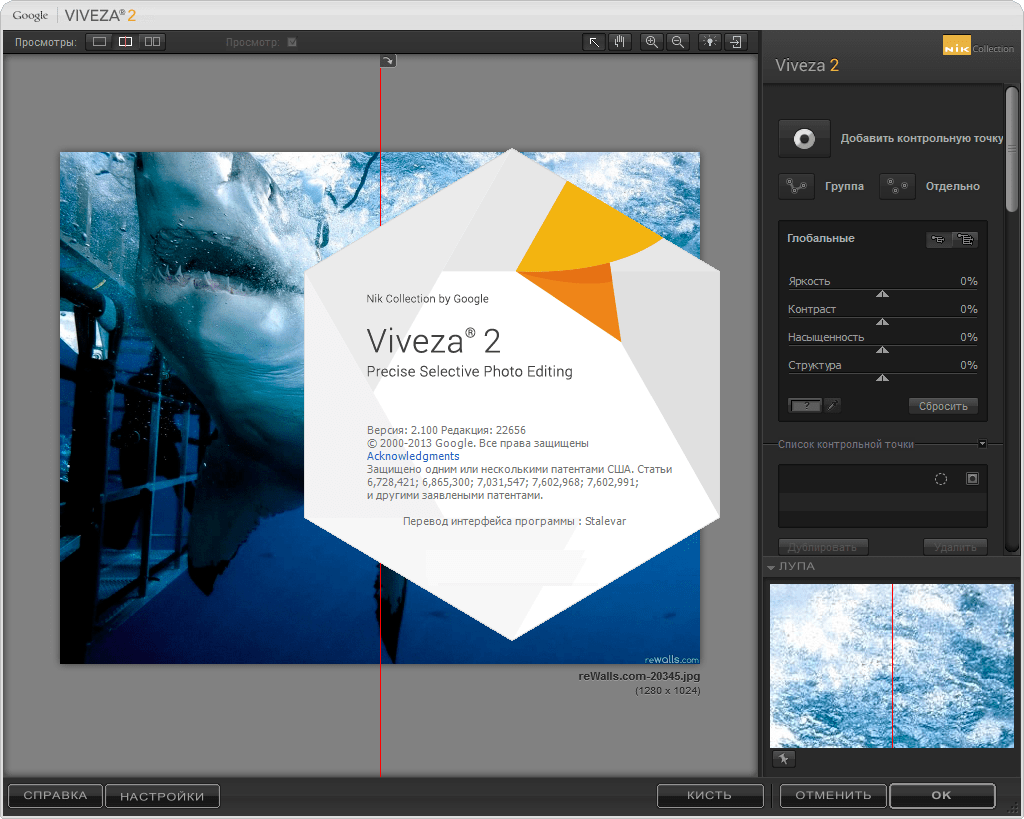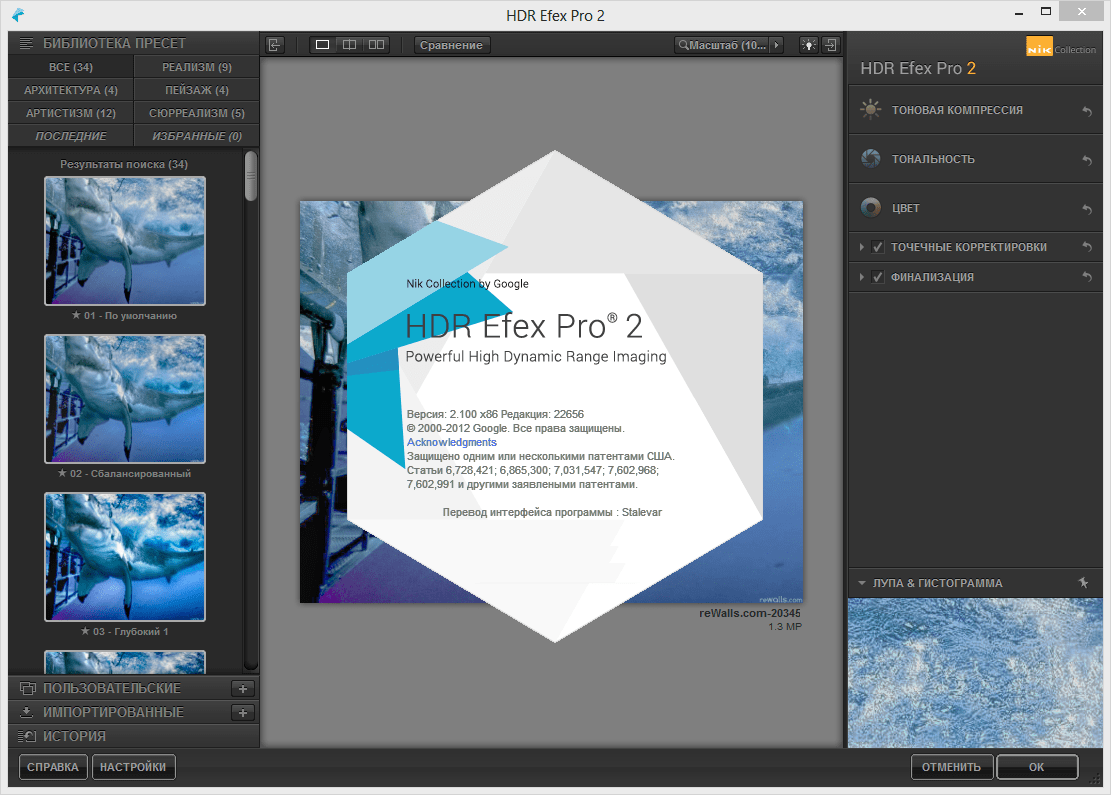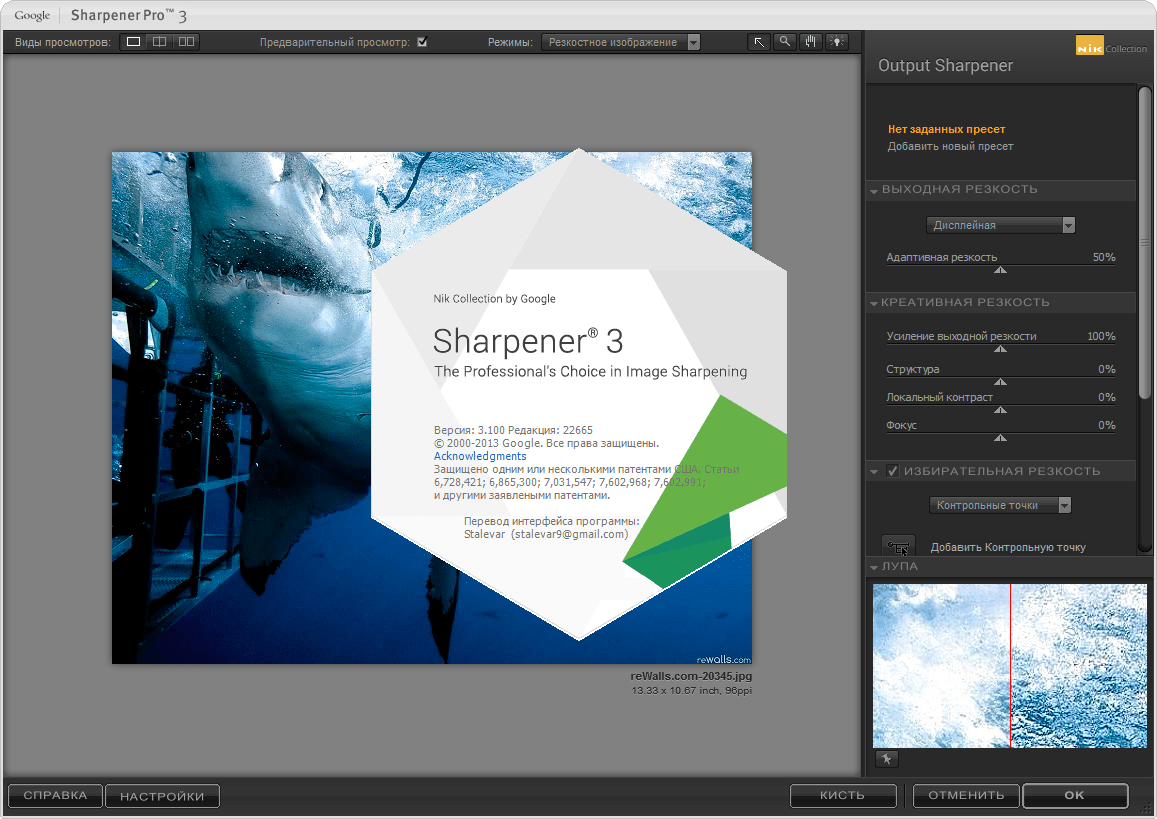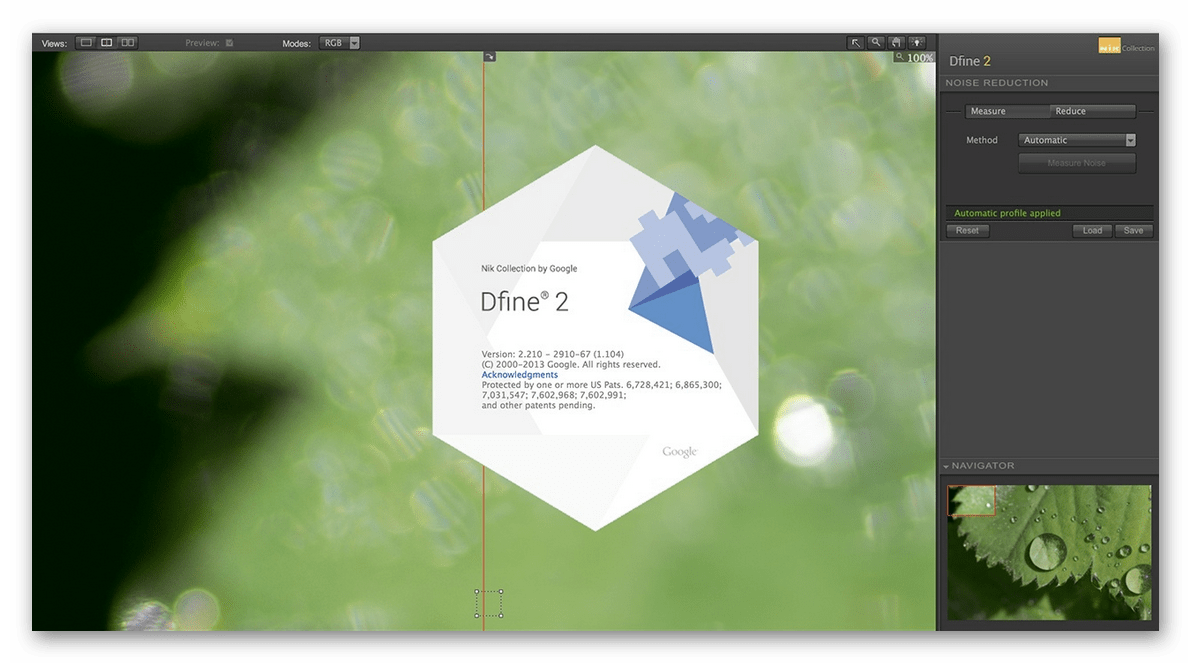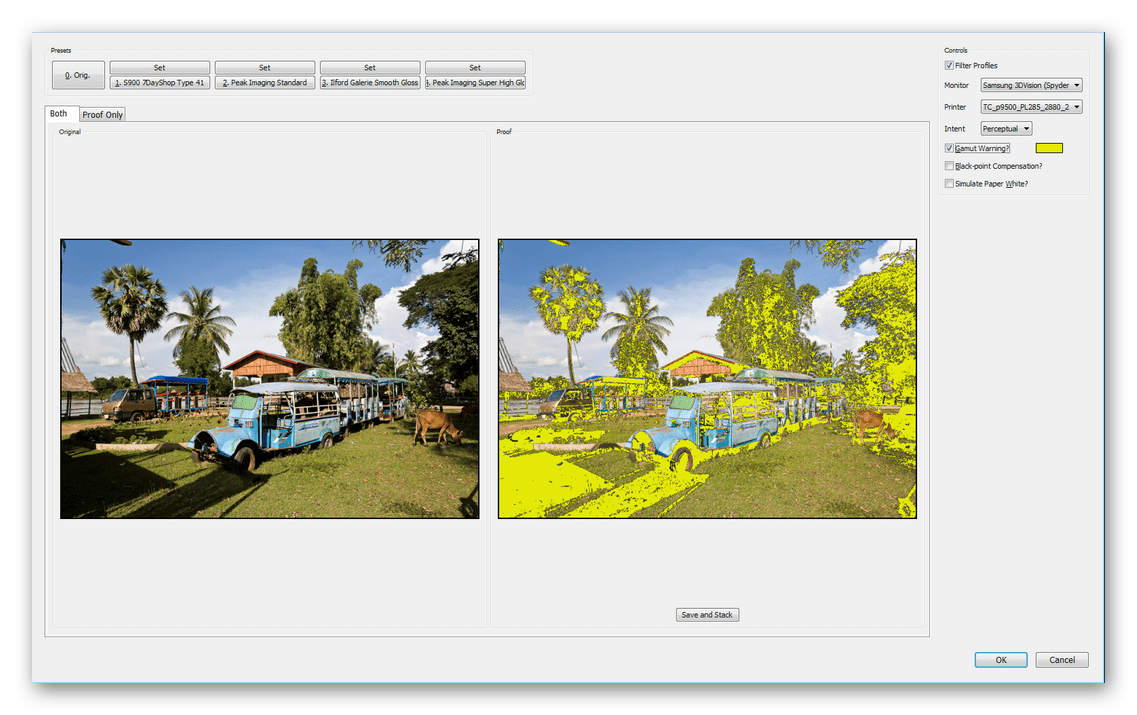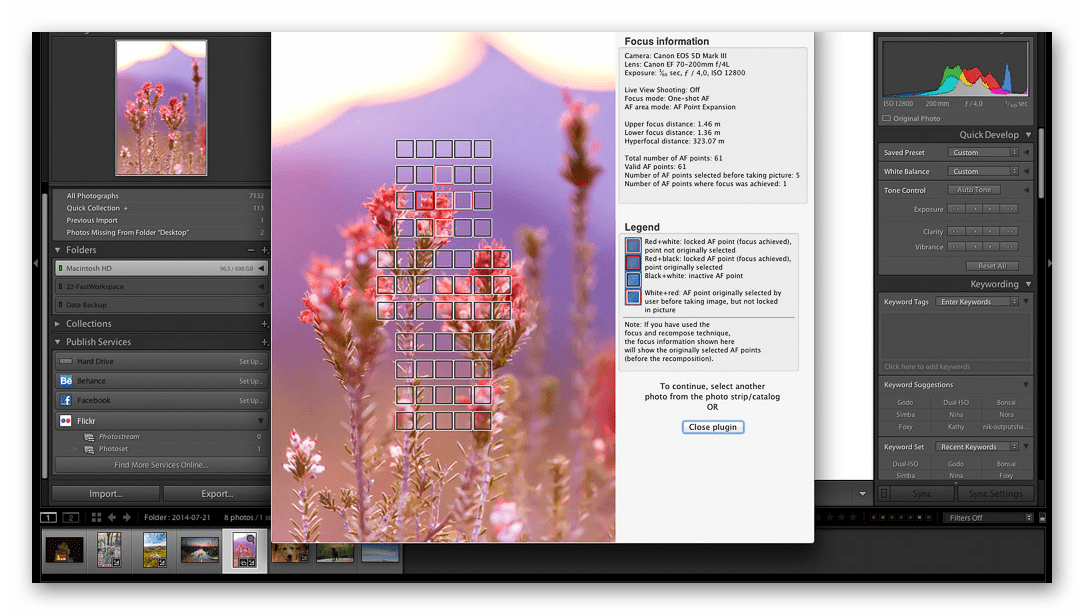Как использовать плагины в лайтруме
Как установить плагин в Lightroom
Доброй ночи, читатели. Сегодня мы затронем тему, которую я, почему-то, ранее не затрагивал в лайтруме. Может, потому что она не так популярная. А может, потому что мало кто пользуются данными “фишками”. Но, этот день настал.
Да, сегодня мы научимся устанавливать плагины в лайтруме. Сразу скажу, что почти все плагины платные и их не так уж и много. Но, если Вы все же где-то его “откопали”, то я Вас объясню как его установить.
Что такое плагин в лайтруме?
Это некий модуль/библиотека, которая подключается к программе, в данном случаи к лайтруму, и расширяет её возможности.
Как установить плагин?
Возьмем за пример плагин “SmugMug”. Я бы не сказал что этот плагин полезный, но он бесплатный. Он синхронизирует библиотеку лайтрума с серверами SmugMug и позволяет публиковать изображения. Но, я могу ошибаться, ведь это не особо принципиально в нашем случаи. Перед работой архив нужно распаковать.
Шаг 1. Итак, открываем Lightroom. И переходим в “Файл” –> “Менеджер плагинов”.
Шаг 2. Откроется список уже существующих плагинов. А они будут, так как по дефолту идут несколько плагинов публикации. Нажимаем кнопку “Добавить”.
Шаг 3. Выбираем папку с расширением .lrplugin
Шаг 4. Во всплывающем окне нажимаем кнопку “Обновить каталог”.
И все. Как мы можем видеть, плагин установлен! Также, Вы можете настроить его под свои нужды (если это предусмотрено разработчиками).
Надеюсь, такая маленькая статейка была Вам полезна! До скорых встреч!
Стили для экспорта и другие настройки
Экспорт фотографий с использованием стилей
Стили экспорта позволяют ускорить процесс экспорта фотографий при повседневной работе. Например, можно использовать стиль Lightroom Classic для экспорта файлов JPEG и их последующей отправки по электронной почте клиентам или друзьям.
Видеоруководство «Сохранение стилей экспорта»
Экспорт фотографий с использованием стилей
Выберите стиль. В Lightroom Classic предусмотрены указанные ниже встроенные стили экспорта.
Записать файлы JPEG в полном размере
Экспорт фотографий в формате JPEG, преобразованных в sRGB и имеющих соответствующую отметку, с максимальным качеством, без масштабирования и с разрешением 240 пикселей на дюйм. По умолчанию этот стиль сохраняет экспортированные файлы в папку назначения «Файлы на CD/DVD», указанную в верхней части диалогового окна «Экспорт», в подпапке «Экспортированные записанные файлы Lightroom Classic».
Экспортирует фотографии в формате DNG. По умолчанию этот стиль не определяет действия последующей обработки и позволяет выбрать папку назначения после нажатия кнопки «Экспорт».
Для отправки по электронной почте
Открывает сообщение, позволяющее отправить фотографии по электронной почте. См. раздел Отправка фотографий из Lightroom Classic.
Для электронной почты (жесткий диск)
Экспортирует фотографии на жесткий диск в формате JPEG sRGB. Экспортированные фотографии имеют максимальный размер 640 пикселей (по ширине или высоте), среднее качество и разрешение 72 пикселя на дюйм. По завершении процесса Lightroom Classic отображает фотографии в Проводнике (Windows) или Finder (Mac OS). Выберите папку назначения после нажатия кнопки «Экспорт».
Сохранение настроек экспорта в качестве стилей
Экспорт фотографий с использованием предыдущих настроек
Можно экспортировать фотографии, используя те же настройки, что и при последнем сеансе экспорта, которые были заданы вручную, включая измененные стили. В противном случае команда «Экспорт с предыдущими настройками» не будет работать со стилями экспорта.
Создание действий экспорта
В папку «Действия экспорта» можно поместить любой элемент, который открывается с помощью набора файлов фотографий. Например, можно поместить исполняемый файл или комбинацию клавиш (Windows), приложение или псевдоним (Mac OS) в папку «Экспорт действий». Элементы, добавленные в папку, появятся в меню «После экспорта» диалогового окна «Экспорт» при следующем экспорте фотографий.
Также в папку «Действия экспорта» можно добавить дроплеты Photoshop или файлы сценариев.
В диалоговом окне «Экспорт» выберите «После экспорта» > «Перейти к папке «Действия экспорта»».
Windows 7 и 8: Перейдите в раздел \Users\[имя пользователя]\AppData\Roaming\Adobe\Lightroom\Export Actions\.
Mac OS: Перейдите в раздел /Users/[имя пользователя]/Library/Application Support/Adobe/Lightroom/Export Actions/.
Плагины экспорта
Lightroom Classic поддерживает плагины сторонних производителей, которые обеспечивают расширенную функциональность диалогового окна «Экспорт». В зависимости от установленных плагинов сторонних производителей в диалоговом окне «Экспорт» могут быть доступны различные параметры. Обратитесь к разработчику плагина для получения поддержки или документации по программному обеспечению.
Плагины, расположенные в указанных ниже папках, автоматически загружаются Lightroom Classic и могут быть включены и отключены с помощью диспетчера плагинов, при этом их удаление невозможно.
Mac OS: /Library/Application Support/Adobe/Lightroom/Modules
Windows 7 и 8: C:\Users\[имя пользователя]\AppData\Roaming\Adobe\Lightroom\Modules
Установка плагинов в Лайтруме
Если вы хотите пользоваться интересными дополнениями Лайтрума на практике, эта статья обязательно будет для вас очень полезной. Для начала разберемся с понятием плагина. Плагинами называют специальные модули с встроенными библиотеками, которые быстро и просто подключаются к редактору и существенно расширяют возможности пользователя.
Что нужно знать о порядке установки?
Разберем пошаговую инструкцию на примере плагина SmugMug. Пожалуй, единственная его польза заключается в том, что он полностью бесплатный. Позволяет выполнить синхронизацию между своими библиотеками и данными Лайтрума, а также подходит для публикации графических объектов. Сначала распакуйте архив, который был скачан из интернета.
Шаг 1. Запустите Лайтрум и через Файл перейдите на панель Менеджера плагинов.
Шаг 2. Перед глазами пользователя должен отобразиться перечень имеющихся плагинов в наличии. Выберите кнопку Добавления.
Шаг 4. Примените Обновление каталога.
Теперь плагин появится в общем списке и поможет лучше узнать новые возможности такой программной среды для редактирования снимков. Внесите персональные настройки по своему усмотрению или работайте в стандартном режиме.
Плагины Lightroom Classic
Возможности Lightroom Classic можно расширить. Архитектура плагинов позволяет сторонним разработчикам создавать огромное количество плагинов, которые позволяют добавлять новые функции и возможности к уже имеющимся обширным наборам инструментов Lightroom Classic.
Плагины Adobe DNG
Плагин Flat Field DNG
Инструмент для устранения оптического эффекта затенения или нежелательных цветовых оттенков, вызванных объективом. Этот плагин теперь встроен в Lightroom Classic.
Дополнительные сведения представлены в разделе Предварительная обработка.
Плагин Recover Edge DNG
Инструмент для восстановления данных изображения, обычно утерянных при использовании режима обрезки в самой камере устройства.
Дополнительные сведения представлены в разделе Плагин Recover Edge DNG.
Сохранение готовых настроек
Стили позволяют быстро придавать изображениям определенный вид или применять к ним заданный стиль редактирования, а также с легкостью делиться фотографиями с другими пользователями. Выбирайте среди тысяч вариантов оформления, созданных разработчиками и другими фотографами Lightroom Classic. Просмотрите дополнительные стили обработки.
Оптимизируйте рабочий процесс и с легкостью добавляйте творческие эффекты, используя более 140 бесплатных стилей Lightroom Classic, созданных специалистом по Photoshop Джеком Дэвисом (Jack Davis).
Плагины для экспорта
Эти плагины позволяют использовать интерфейс экспорта Lightroom Classic, чтобы отправлять изображения на сайты для обмена фотографиями, в соцсети и даже в другие приложения. Например, можно мгновенно создать электронное письмо Gmail со вложенной в него фотографией. Ознакомьтесь с плагинами для экспорта.
Экспорт списка [macOS, Win]
Обеспечивает удобное создание полного перечня всех загруженных фотографий при экспорте или публикации из Lightroom Classic. Список экспорта поддерживает несколько форматов вывода, таких как обычный текст, HTML и CSV. Выходной файл HTML позволяет с легкостью настроить процесс объединения в группы по ключевым словам или любому полю метаданных.
Используйте плагин экспорта для отправки изображений по электронной почте с помощью учетной записи Gmail в виде отдельных вложений или ZIP-файла.
Этот плагин для любой службы экспорта или публикации может удалять/сохранять определенные метаданные изображения в экспортированных копиях. Это может быть полезно для защиты конфиденциальности (путем удаления местоположения и серийного номера камеры), скрытия истории редактирования фотографии и снижения требований к полосе пропускания.
LR/Enpluse обеспечивает удобный интерфейс для приложения Enpluse с открытым исходным кодом, которое позволяет эффективно объединять несколько снимков одной и той же сцены с разной экспозицией в одно итоговое изображение. Просто выберите изображения, которые необходимо объединить, и выберите в меню «Файл» команду «Объединить снимки с разной экспозицией при помощи LR/Ensuse».
Costco Photo Center [macOS, Win]
Оптимизирует процесс загрузки фотографий из Lightroom Classic в учетную запись Costco Photo Center. Обеспечивает удобное управление альбомами в Lightroom Classic.
Этот плагин позволяет оптимизировать изображения для отображения на iPad или другом устройстве с фиксированным размером экрана.
Используйте этот плагин для процесса экспорта, каждый раз создавая снимок настроек обработки изображения при экспорте, чтобы впоследствии можно было восстановить их. Это похоже на резервное копирование настроек обработки.
LR/Mogrify 2 — это плагин для последующей обработки, который украшает ваши изображения при их экспорте. Обеспечивает добавление границ, водяных знаков и текстовых аннотаций. Кроме того, он позволяет создавать изображения JPEG, размер которых не превышает требуемый.
Плагины для публикации
Плагины для публикации позволяют загружать изображения на веб-сайты для обмена фотографиями напрямую из библиотеки Lightroom Classic. Следите за обновлениями плагинов для публикации.
NextGEN Gallery [macOS, Win]
Публикуйте и экспортируйте фотографии из Lightroom Classic в свой блог с помощью NextGEN Gallery для WordPress. Управляйте альбомами и с легкостью создавайте публикации в блогах или страницы блога для новых галерей в Lightroom Classic.
LR/Blog — это плагин, который позволяет экспортировать изображения непосредственно в блог. Версия 1.70 была протестирована с WordPress (3.2), NextGen (1.9.0) и Blogger (только для размещенных блогов). С помощью LR/Blog можно также создавать новые публикации для изображений с помощью расширенной системы шаблонов.
Export-to-Zenfolio от Джеффри Фридла (Jeffrey Friedl) — это плагин для Lightroom, который позволяет интегрировать Zenfolio в рабочий процесс цифровой обработки. Плагин обеспечивает прямую загрузку в Zenfolio с различными эффективными параметрами конфигурации.
Piwigo [macOS, Win]
С легкостью публикуйте фотографии из Lightroom Classic прямо в учетной записи хостинга Piwigo, управляйте альбомами в Lightroom Classic и скачивайте комментарии и сведения об оценках ваших фотографий.
Публикуйте и экспортируйте фотографии из Lightroom Classic непосредственно в учетную запись Snapfish. Поддержка всех международных учетных записей Snapfish в Европе, Северной Америке и Азиатско-Тихоокеанском регионе.
Плагин для публикации SmugMug позволяет синхронизировать библиотеку фотографий с сайтом для обмена фотографиями SmugMug и публиковать изображения в онлайн-галереях.
Веб-галереи
Многие замечательные шаблоны и стили доступны в виде плагинов, позволяющих расширить число и разнообразие веб-галерей, совместимых с HTML, которые можно создать в модуле «Веб-контент» Lightroom Classic.
Загружайте фотографии и видео из Lightroom Classic непосредственно на хостинг Gallery 3. С помощью расширенных функций импорта можно легко управлять существующими альбомами и фотографиями.
LRB Exhibition — это плагин для фотографов, который позволяет создавать веб-сайты, включает до семи галерей слайд-шоу, страницы с описанием и контактными данными, пользовательские страницы, обеспечивает возможность загрузки больших изображений (до 1200 пикселей) и имеет множество других функций.
LRB Portofolio — это плагин для фотографов, позволяющий создавать веб-сайты и включающий до семи галерей с возможностью прокрутки, страницы с описанием и контактными данными, пользовательские страницы, а также имеющий множество других функций.
TTG предлагает ряд плагинов для модуля «Веб-контент» Lightroom Classic, благодаря чему пользователи могут создавать автономные галереи или полноценные веб-сайты с помощью самого обширного, функционального и универсального набора плагинов для создания веб-страниц, доступного в настоящее время для Lightroom Classic. Создание галерей, страниц и даже блогов с использованием HTML5 и методов оптимизации под мобильные устройства, включая электронную коммерцию, проверку клиентов, защищенные паролем галереи, индексирование галереи и полностью настраиваемый дизайн. Доступен специальный форум поддержки.
Impact WSPP может использоваться для создания полноценного веб-сайта, на котором будут демонстрироваться ваши работы. Вместо одной галереи можно создать полноценный веб-ресурс со структурированной иерархией галерей.
Плагины для использования в рабочем процессе
Плагины для выполнения многих специализированных задач и определенных действий в рабочем процессе еще больше упрощают выполнение задач, связанных с обработкой фотографий.
Плагин TPG LR Backup упрощает резервное копирование среды Lightroom Classic, обеспечивая спокойствие пользователя. Он позволяет автоматически создавать резервные копии файлов конфигурации Lightroom Classic и управлять резервными копиями каталога непосредственно из программы.
С помощью этого плагина можно присваивать изображениям в библиотеке Lightroom Classic метки с информацией о местоположении; он поддерживает несколько способов добавления геокодированных данных к фотографиям, включая журналы отслеживания GPS, сведения о широте/долготе для необработанных файлов и URL-адрес карт Yahoo/Google.
Bulk Develop обеспечивает возможность группового применения настроек разработки, адаптированных к каждой фотографии, в зависимости от чувствительности ISO, при которой выполнялась съемка. Этот элемент рабочего процесса импорта будет весьма полезен в случаях, когда требуется обработка снимков с высоким значением ISO.
Этот плагин позволяет быстро и легко создавать профессиональные слайд-шоу в Lightroom Classic, а затем экспортировать их непосредственно в ProShow Gold или Producer для дальнейшего улучшения и вывода.
С помощью Photosafe можно вручную или с помощью описаний на основе правил определять фотографии, удаление которых из Lightroom Classic будет запрещено, тем самым обеспечивая защиту от их случайного стирания.
Полезные плагины для Lightroom
Список полезных плагинов для Lightroom
Одними из полезнейших плагинов является пакет Nik collection от Google, компоненты которого можно использовать в Lightroom и Photoshop. На данный момент плагины являются уже бесплатными. Эти инструменты отлично подойдут профессионалам, но новичкам они тоже не помешают. Устанавливается как обычная программа, вам лишь нужно выбрать в какой фоторедактор его встроить.
Analog Efex Pro
С помощью Analog Efex Pro вы можете создать фотографии с эффектом пленочной фотографии. Плагин состоит из набора 10 готовых к использованию инструментов. К тому же, вы сами можете создать свой фильтр и применять неограниченное количество эффектов к одному фото.
Silver Efex Pro
Silver Efex Pro создает не просто черно-белые фото, а имитирует приемы, создаваемые в фотолабораториях. Имеет 20 фильтров, поэтому пользователю будет где развернуться в своем творчестве.
Color Efex Pro
Данное дополнение имеет 55 фильтров, которые можно комбинировать или создавать свои. Этот плагин незаменим, если вам нужно сделать цветокоррекцию или применить специальный эффект.
Viveza
Viveza умеет работать с отдельными частями фото без выделения участка и масок. Отлично справляется с автоматической маскировкой переходов. Работает с контрастностью, кривыми, ретушью и т.д.
HDR Efex Pro
Если вам нужно настроить правильное освещение или создать красивый художественный эффект, то HDR Efex Pro поможет вам в этом. Вы можете в начале воспользоваться готовыми фильтрами, а детали доработать вручную.
Sharpener Pro
Sharpener Pro придает снимкам резкость и автоматически маскирует переходы. Также плагин позволяет оптимизировать фотографию для разных видов печати или просмотра на экране.
Dfine
Если вам нужно уменьшить шум на снимке, то Dfine поможет в этом. Благодаря тому, что дополнение создает разные профили для разных изображений, вы можете не переживать за сохранение деталей.
SoftProofing
Если после обработки фото вы хотите распечатать снимок, но он получается совсем другой по цвету, то SoftProofing поможет вам прямо в Lightroom просмотреть, какой будет распечатка. Таким образом вы сможете рассчитать параметры изображения для будущей печати. Конечно, для этой цели существуют отдельные программы, но плагин намного удобней, ведь вам не придётся тратить время, так как всё можно сделать на месте. Вам нужно просто правильно настроить профили. Данный плагин платный.
Show Focus Points
Show Focus Points специализируется на поиске фокусировки снимка. Так, вы сможете выбрать из множества практически одинаковых фотографий самую лучшую или подходящую. Плагин работает с программой Lightroom начиная с 5 версии. Поддерживает основные камеры Canon EOS, Nikon DSLR, а также некоторые Sony.
Здесь были приведены несколько самых полезных плагинов для Lightroom, которые помогут вам быстрее и качественней сделать работу.
Помимо этой статьи, на сайте еще 12544 инструкций.
Добавьте сайт Lumpics.ru в закладки (CTRL+D) и мы точно еще пригодимся вам.
Отблагодарите автора, поделитесь статьей в социальных сетях.